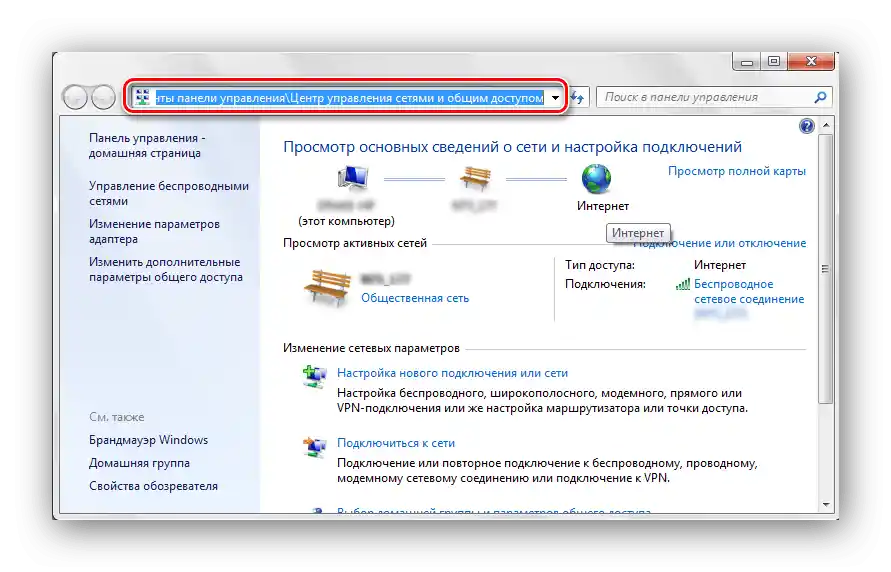Общи препоръки
Първо предлагаме да се спрем на банални съвети, които могат да се окажат ефективни и да поправят грешката с код 651 при опит за свързване с интернет. Първата препоръка е да рестартирате операционната система, което най-често избавя от малки проблеми, свързани с кеша или временните файлове. Използвайте удобен за вас метод за рестартиране, но не е нужно да изключвате компютъра принудително, като задържите бутона за изключване.
По-подробно: Методи за рестартиране на Windows
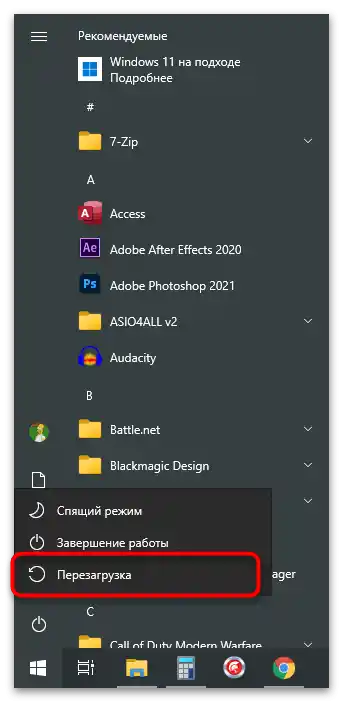
Ако това не помогне, рестартирайте рутера си, тъй като разглежданият проблем може да бъде причинен от грешки от страна на доставчика. Дори и да ги е поправил, рутерът трябва да обнови връзката, което се извършва именно след рестартиране. Можете да използвате физическия бутон на устройството или виртуален, като влезете в уеб интерфейса на устройството.
По-подробно: Методи за рестартиране на рутери
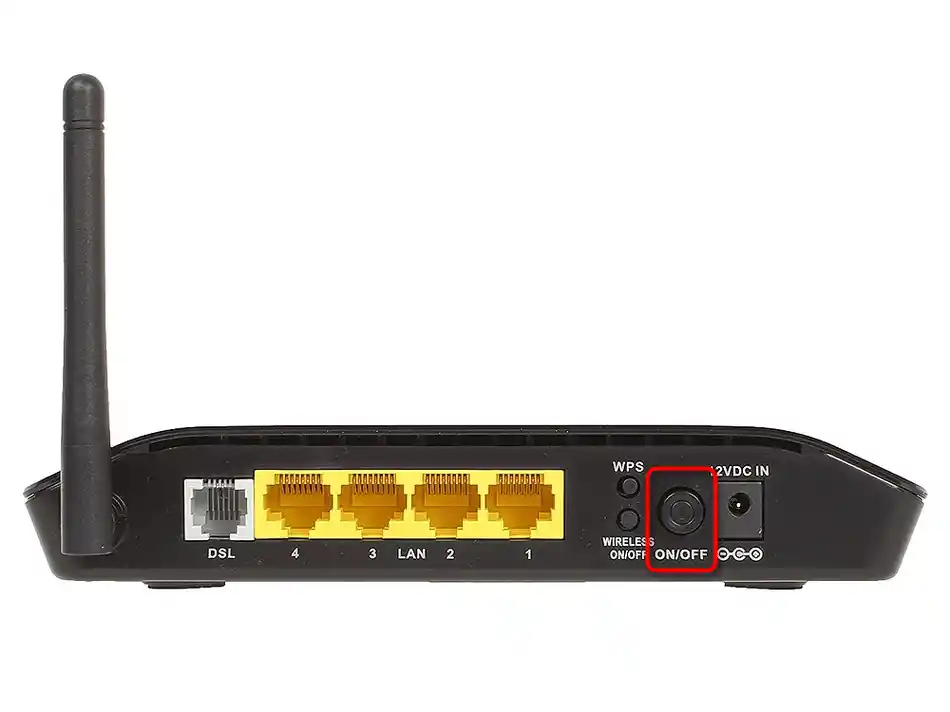
Последният общ съвет също се изпълнява изключително лесно. Същността му е в стартирането на автоматично средство за отстраняване на проблеми в ОС, което е насочено към решаване на проблеми с свързването към мрежата.Като пример взехме Windows 10, а ако използвате "седмица", вместо менюто "Настройки" отворете "Контролен панел" и намерете раздела с името "Отстраняване на проблеми".
- Отворете "Старт" и преминете в "Настройки", като кликнете на иконата на зъбно колело в менюто вдясно.
- Слезте надолу по списъка с настройки и изберете "Актуализация и сигурност".
- В лявата панелка ви интересува пунктът "Отстраняване на проблеми".
- Натиснете на връзката "Допълнителни инструменти за отстраняване на проблеми".
- Стартирайте диагностиката с името "Свързване с Интернет".
- Изчакайте началото на сканирането, което ще отнеме буквално няколко секунди.
- Изберете проблема "Отстраняване на проблеми с връзката с Интернет" и следвайте инструкциите, показани на екрана.
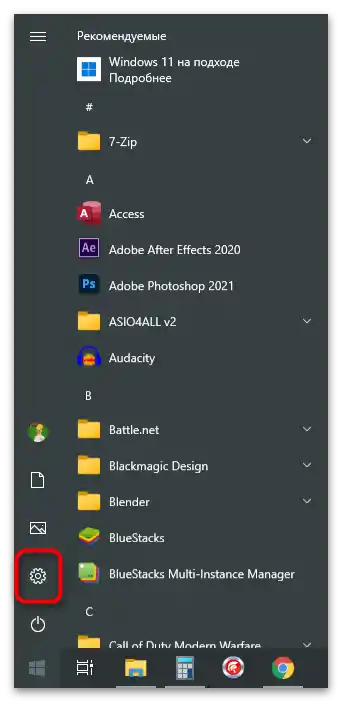
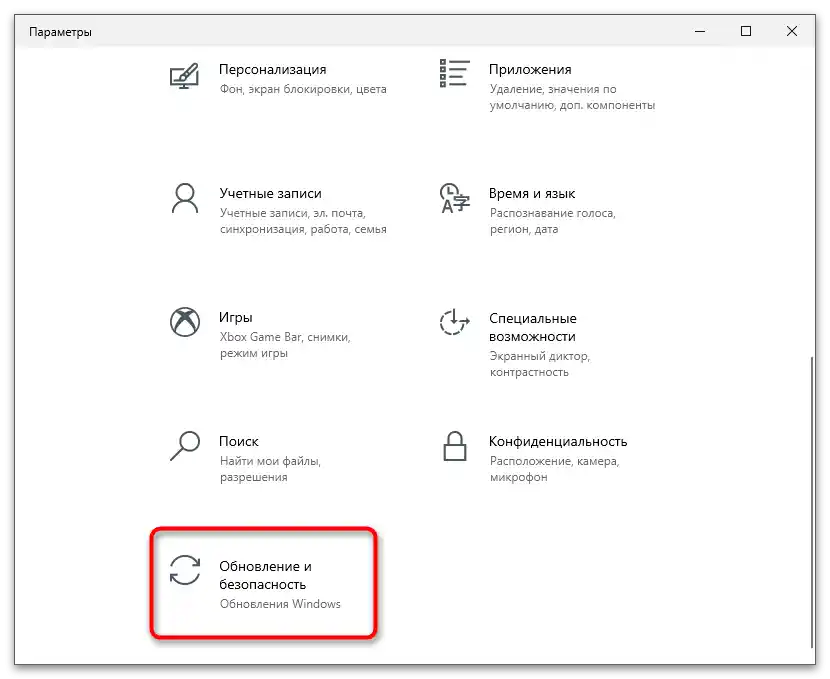
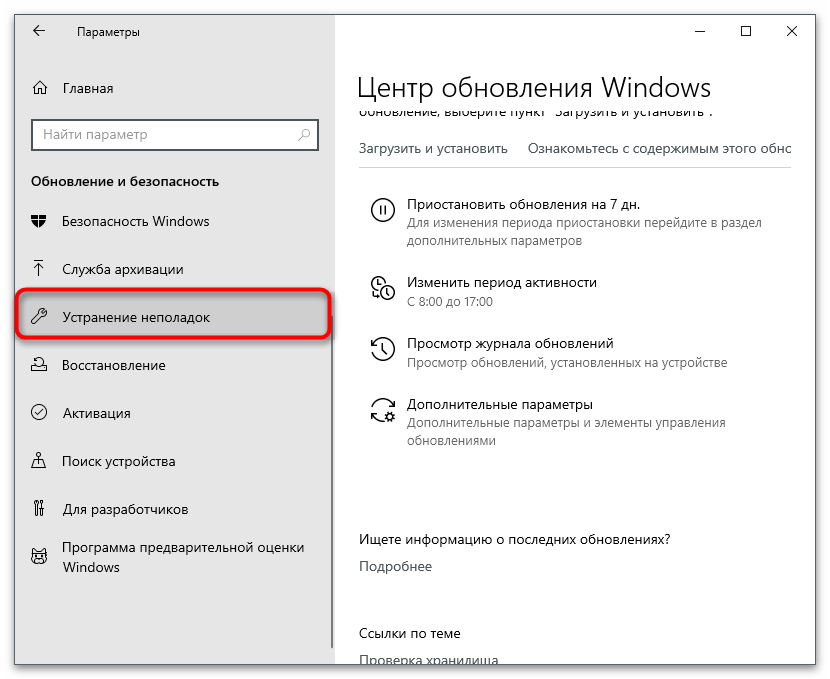
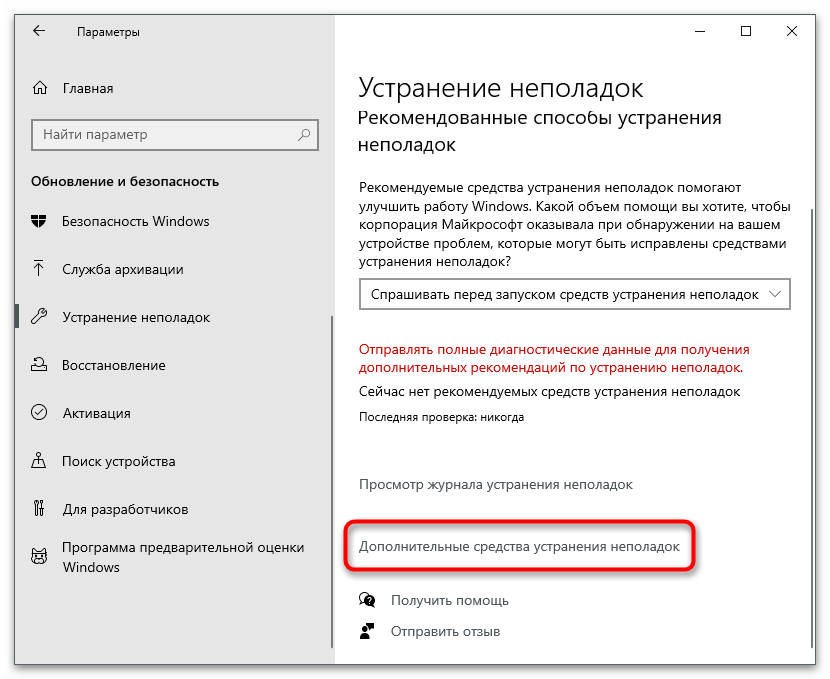
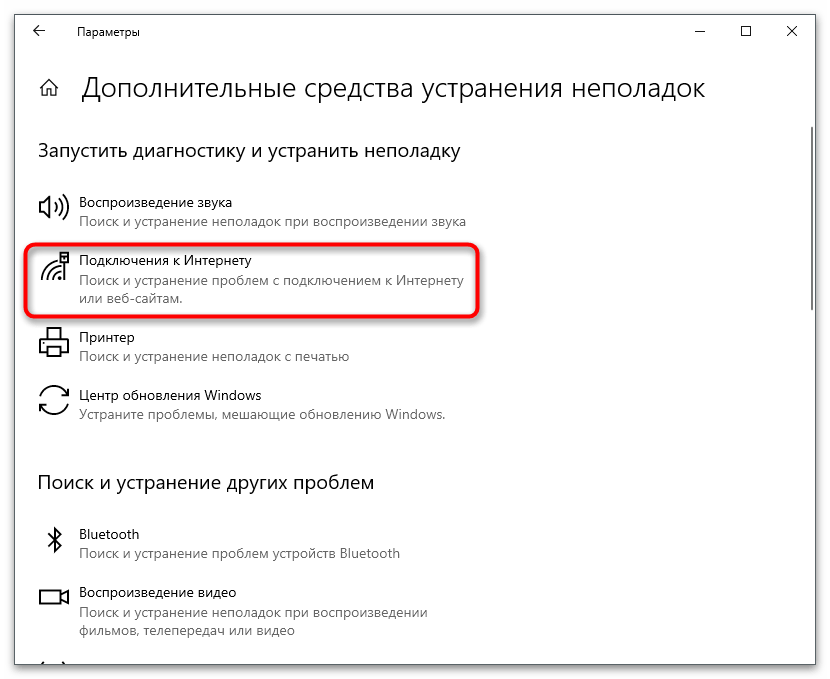
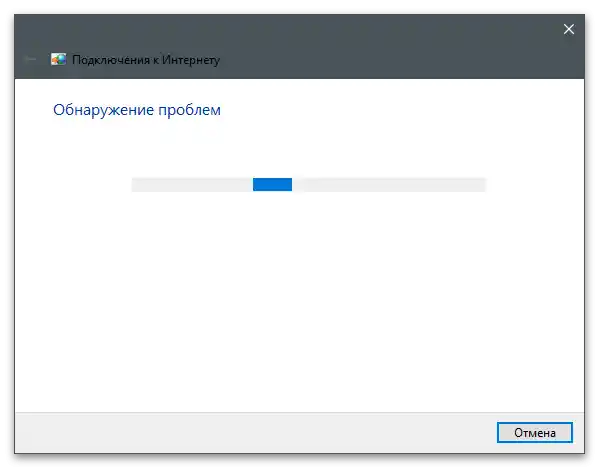
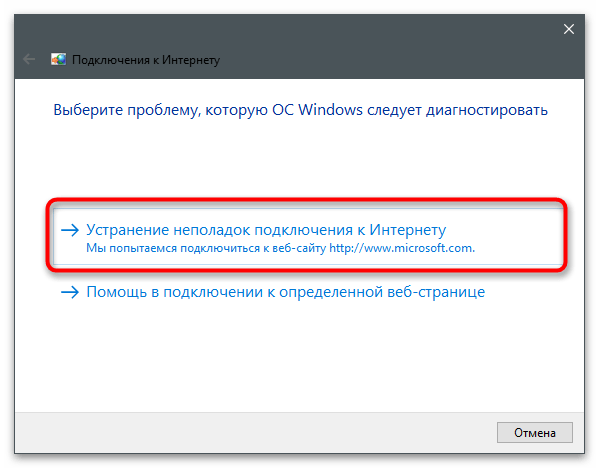
Ако нищо от изброеното по-горе не е помогнало, преминете към един от следващите раздели на тази статия, избирайки го по името на използваната версия на операционната система.
Windows 10
Известно е, че интерфейсът и принципът на работа с различните менюта на Windows 10 са се променили, затова след актуализация някои потребители не знаят къде да отидат, за да променят определени настройки. За решаване на проблема с връзката в мрежата с код 651 може да се наложи изпълнението на няколко метода последователно, тъй като не е възможно веднага да се разбере кой от тях ще бъде ефективен в конкретната ситуация. За да избегнете затруднения, прочетете инструкциите на следната връзка и последователно изпълнявайте всеки метод, проверявайки връзката.
Повече информация: Отстраняване на грешка при свързване с код 651 в Windows 10
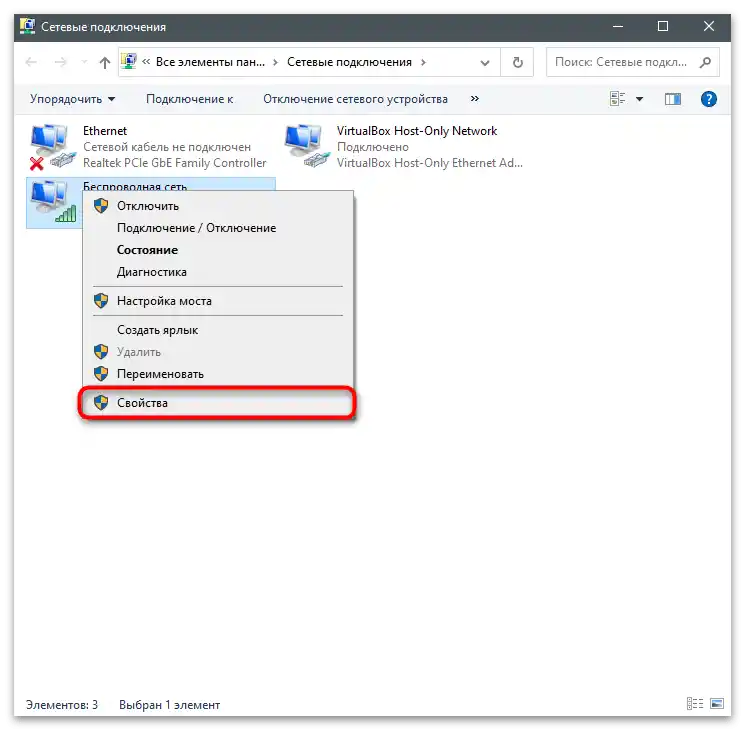
Windows 7
В Windows 7 решението на възникналия проблем с достъпа до мрежата се осъществява по подобен начин, но някои методи имат свои особености.На нашия сайт има отделно ръководство, разгледано именно в тази версия на ОС, затова нейните притежатели могат да кликнат върху следния заглавие и да получат илюстрирани инструкции, позволяващи да се поправи грешка 651.
По-подробно: {innerlink id='8209', txt='Отстраняване на "Грешка 651: Провал на свързването" в Windows 7'}